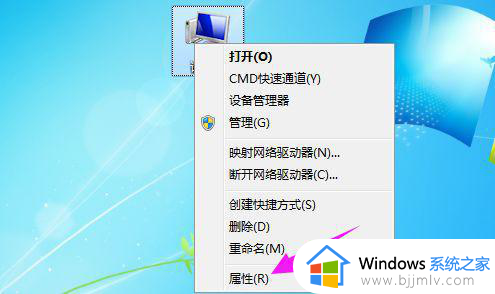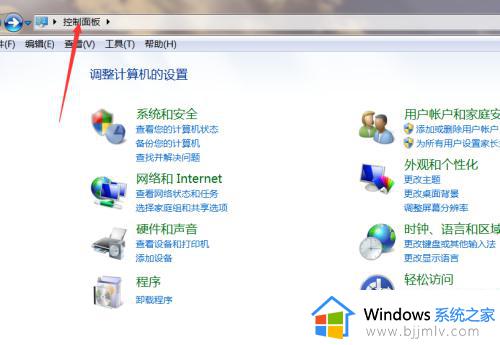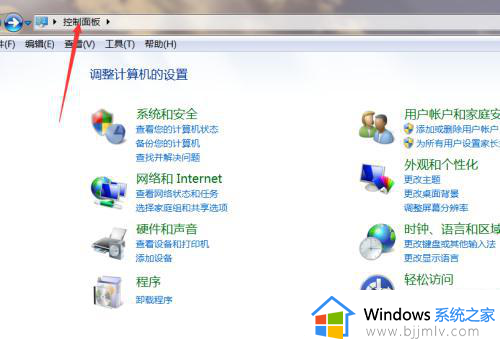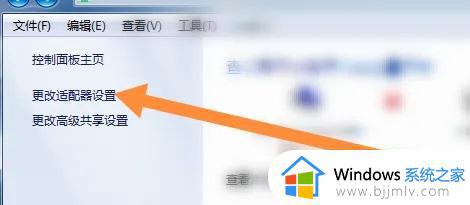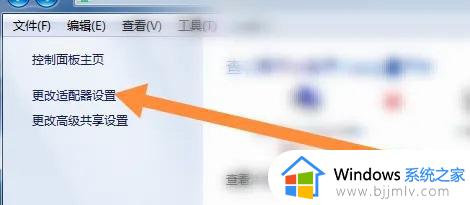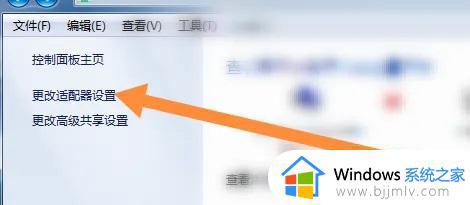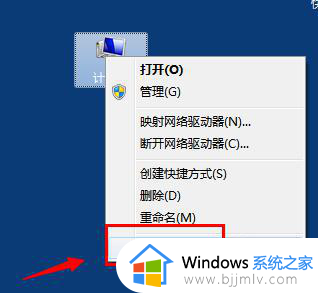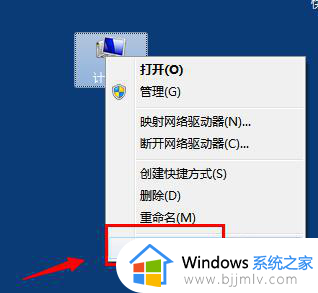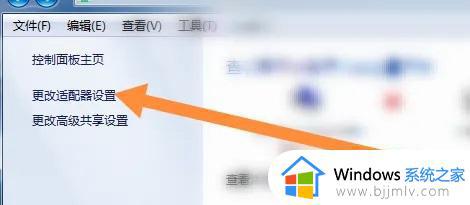windows7远程桌面服务开启设置方法 windows7如何开启远程桌面服务
我们在使用windows7电脑办公的时候,可以通过微软系统自带的远程桌面连接功能来实现千里之外电脑的操纵,可是至今依旧有很多用户都不了解windows7系统中远程桌面连接功能的设置,对此windows7如何开启远程桌面服务呢?这里小编就给大家带来的windows7远程桌面服务开启设置方法。
具体方法如下:
1、首先同时按键盘上的“win+R”键,打开运行页面。

2、在运行页面上输入services.msc,然后打开服务页面。
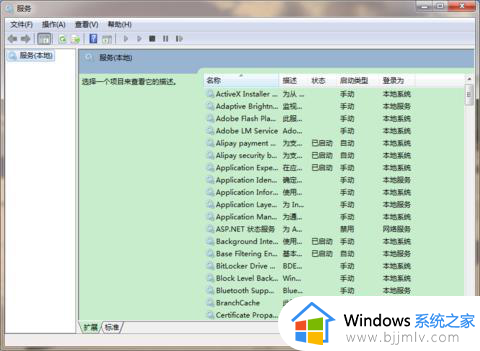
3、然后再找到这三个服务:Remote Desktop Configuration、Remote Desktop Services、Remote Desktop Services UserMode Port Redirector
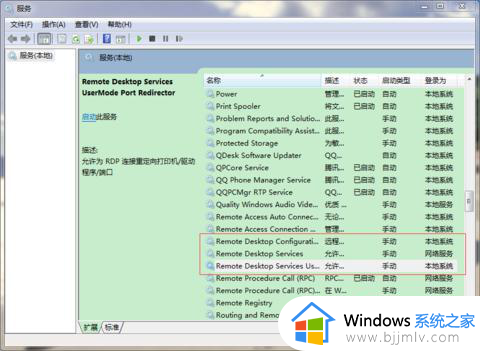
4、然后双击Remote Desktop Configuration这个服务,然后打开服务属性页面,把启动类型改成自动,然后启动服务。启动了服务之后,点击确定回到服务页面。
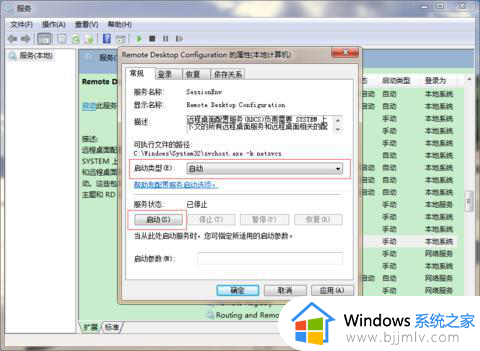
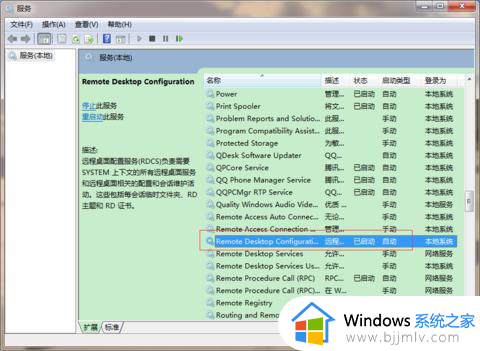
5、然后用上面我说的这种方法同样设置Remote Desktop Services、Remote Desktop Services UserMode Port Redirector这两个服务。
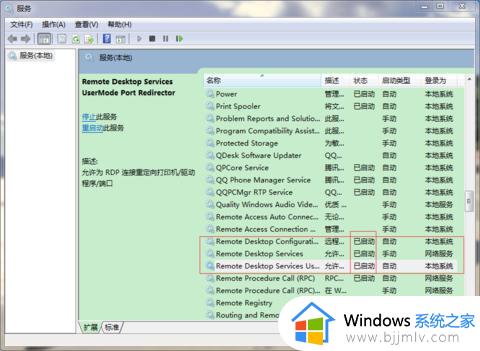
6、最后再用另一台计算计的“远程登录页面”登录,这样就可以进入登录的验证页面了。
上述就是小编给大家介绍的windows7远程桌面服务开启设置方法了,有遇到过相同问题的用户就可以根据小编的步骤进行操作了,希望能够对大家有所帮助。